-
Cómo crear un organigrama en MS Word 2007
-
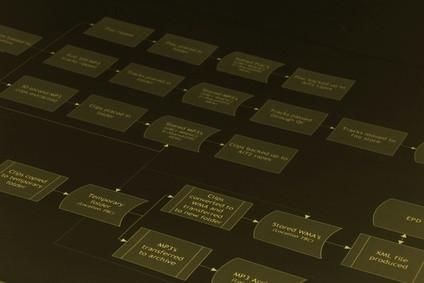
Un organigrama es muy similar a un diagrama de flujo en que utiliza formas y flechas para mostrar la estructura y el orden. A diferencia de un diagrama de flujo, sin embargo, organigramas no se utilizan para mostrar un proceso, sino más bien la jerarquía de una organización. Un organigrama que explica claramente a los que cada persona o informes de posición, y que los títulos de trabajo son paralelas entre sí. Microsoft Word 2007 se ha incorporado en Herramientas del arte inteligente que simplifica la creación, organigramas vivos descriptivos.Instrucciones
1 Abrir un documento de Word en blanco. Haga clic en la ficha "Insertar". Haga clic en "SmartArt" en el grupo "Ejemplos". Haga clic en "Jerarquía" en el panel izquierdo de la ventana de la galería "SmartArt". Haga clic en una gráfica organigrama de una vista previa. Haga clic en "Aceptar" para utilizar el organigrama seleccionada.
2 Agregar un cuadro para cada persona o el nombre del trabajo que desea incluir en el organigrama. Haga clic en una caja existente debajo, al lado o encima de la cual desea agregar otra caja. Ir a la pestaña "Diseño" en "Herramientas del arte inteligente" en la cinta. Haga clic en "Agregar forma" y elegir la ubicación de la nueva forma. Repita hasta que haya una forma para cada posición en su organización.
3 Haga clic dentro del primer cuadro en el organigrama. Escriba el nombre y cargo de la persona a la que corresponde la forma. Añadir los nombres y cargos de cada puesto y persona de su organización en las formas correspondientes.
4 Cambiar los colores de su organigrama, si se desea. Haga clic en el organigrama para seleccionarlo. Ir a la pestaña "Diseño" en "Herramientas del arte inteligente" en la cinta. Haga clic en "Cambiar colores" en el grupo "Estilos SmartArt". Seleccione el estilo de color que desea utilizar.
5 Quitar un cuadro innecesaria del organigrama. Haga clic en la casilla que desea eliminar. Pulse la tecla "Borrar". Guarde el organigrama haciendo clic en el botón "Guardar" en la "barra de acceso rápido" o pulsando la tecla "Ctrl-S."
